Como ler livros no formato EPUB no seu Kindle (3 maneiras de fazer isso) | ENBLE
Como ler livros EPUB no Kindle (3 maneiras) | ENBLE
Os leitores de e-books são peças extremamente úteis para qualquer amante de livros. Dispositivos leves como o Amazon Kindle permitem que você carregue toda a sua coleção facilmente, mantendo seus preciosos livros de papel sem danos e economizando espaço e peso no seu bolso ou bolsa. O Kindle da Amazon é o e-reader mais popular de longe, mas costumava ser um fato que o Kindle não suportava o tipo de e-book mais popular: EPUB.
Felizmente, isso não é mais o caso, e agora os Kindles podem ler arquivos EPUB sem precisar serem convertidos em outro tipo de arquivo. Isso significa uma liberdade muito maior ao obter novos títulos, pois é muito mais fácil baixar livros eletrônicos gratuitos de sites como o Project Gutenberg. Embora a conversão sempre tenha sido um processo relativamente simples, levava algum tempo, e não ter que fazer isso agora significa mais tempo lendo e menos tempo brincando com software de conversão.
Veja mais
- Como compartilhar livros do Kindle com família e amigos
- Melhores capas e estojos para o Kindle Oasis
- Problemas comuns do Kindle Fire e como resolvê-los
É claro que existem algumas ressalvas. Principalmente, esses arquivos EPUB precisam estar livres de gerenciamento de direitos digitais (DRM), portanto, os arquivos comprados em outras lojas que foram protegidos não podem ser lidos no Kindle. No entanto, há muitos livros EPUB sem DRM disponíveis.
Embora o processo de conversão seja notícia antiga para a maioria das pessoas, é possível que alguns Kindles mais antigos não suportem arquivos EPUB, portanto, mantivemos essas instruções caso você precise delas.
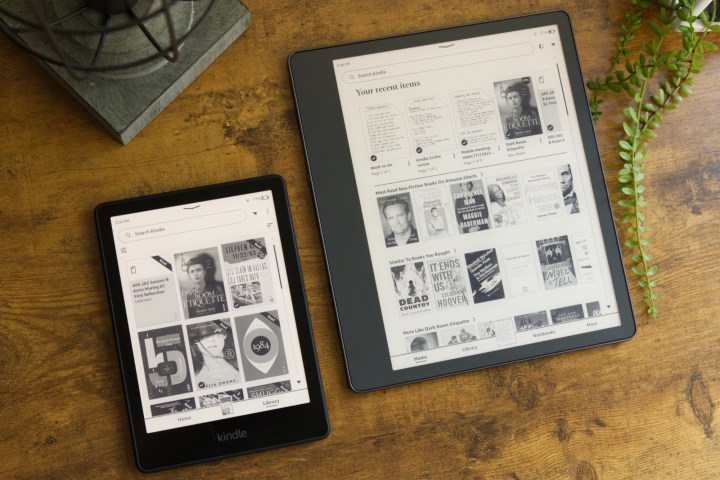
Como ler livros EPUB usando o Send to Kindle
O serviço Send to Kindle da Amazon é, de longe, a maneira mais fácil de enviar arquivos EPUB para o seu leitor de e-books Kindle. Desde a atualização que adicionou suporte para EPUB, esse serviço não suporta mais arquivos MOBI ou AZW, portanto, você precisará enviar esses arquivos por cabo USB. O serviço Send to Kindle possui um limite de tamanho de apenas 50MB, portanto, se seu EPUB for maior que isso, você ainda precisará convertê-lo antes de transferi-lo por cabo USB.
- Revisão do monitor MSI Modern MD271UL | ENBLE
- The Flash’ Data de lançamento do streaming e como assistir de...
- As melhores antenas de TV e como verificar a intensidade do sinal d...
Passo 1: Primeiro, você precisará obter o endereço de e-mail do seu Kindle. Cada Kindle tem um endereço de e-mail específico apenas para ele. Acesse a página Conteúdo e dispositivos em sua conta da Amazon.
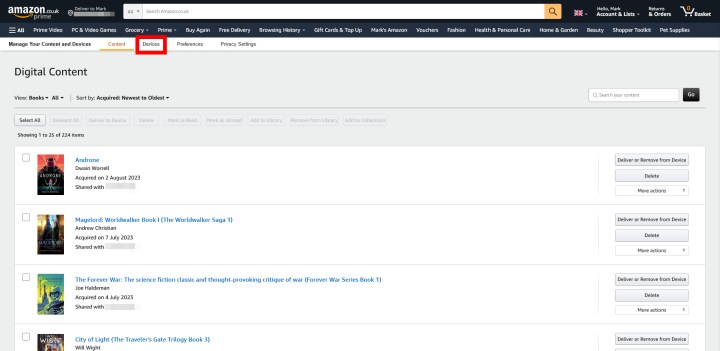
Passo 2: Selecione o subtítulo Dispositivos e selecione o dispositivo para o qual deseja enviar seu arquivo. Esteja ciente de que você pode ter que clicar duas vezes no dispositivo para visualizar suas informações.
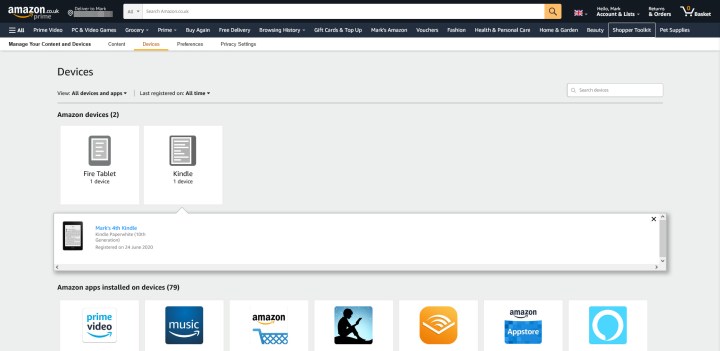
Passo 3: Depois de ver os dados, você verá que o seu Kindle possui um endereço de e-mail anexado a ele. Você também pode alterá-lo para algo mais memorável, se quiser.
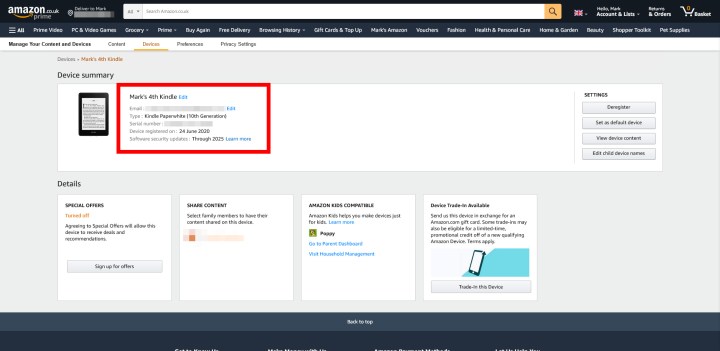
Passo 4: Abra seu cliente de e-mail de escolha, inicie um novo e-mail, cole o endereço de e-mail do seu Kindle e inclua seu arquivo EPUB como anexo.
Passo 5: Você deve receber o arquivo em alguns minutos, se o Kindle estiver conectado com sucesso ao Wi-Fi ou à internet móvel. Você também receberá um recibo em seu endereço de e-mail se o processo for bem-sucedido.
É possível enviar arquivos EPUB para um Kindle com um cabo USB?
Infelizmente, você não pode enviar arquivos EPUB por cabo USB. Parece que este método ainda está sujeito às mesmas restrições, portanto, você precisará converter seu arquivo EPUB para outro formato antes de poder enviá-lo.
Como converter arquivos EPUB para MOBI usando o Calibre
O Calibre é uma das maneiras mais populares de converter e-books. O Calibre é um programa de organização de e-books que também permite aos usuários converter seus livros em diferentes formatos, mas também serve como um catálogo para manter seus livros juntos, se coletados de várias fontes diferentes.
Este método é realmente necessário apenas em Kindles mais antigos que não receberam a atualização para permitir a leitura de arquivos EPUB, ou para arquivos grandes que não podem ser enviados com o “Send to Kindle”.
Passo 1: Baixe o Calibre. Você pode baixar o Calibre gratuitamente online. Ele está disponível no Windows, macOS, Linux e dispositivos móveis.
Passo 2: Adicione um livro EPUB à biblioteca.
Para fazer isso, baixe o arquivo EPUB para o seu computador. Clique no botão “Adicionar livros” no Calibre.
Observação: Essas capturas de tela são da versão do Calibre para macOS, mas o procedimento para o Calibre no Windows é exatamente o mesmo.
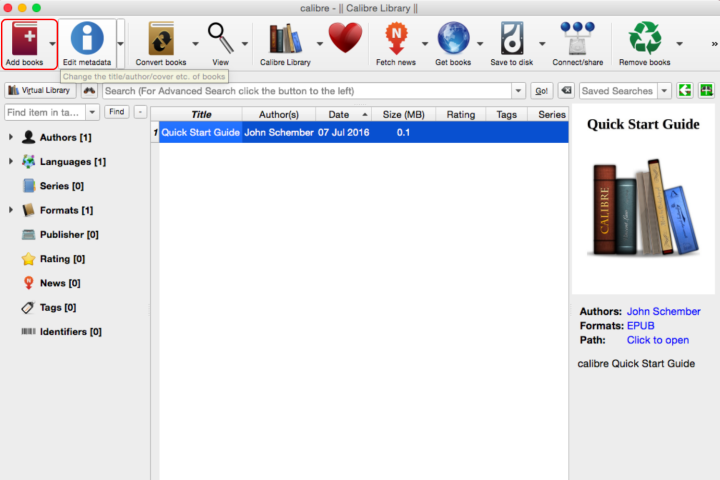
Passo 3: Ou selecione um arquivo específico.
Se você deseja selecionar um arquivo específico, clique em “Adicionar livros” em um único diretório. Em seguida, encontre o arquivo e selecione-o.
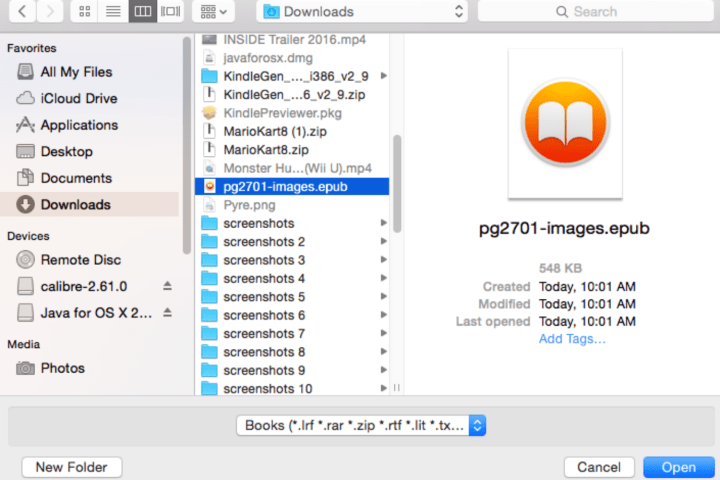
Passo 4: Selecione o e-book em sua biblioteca do Calibre e clique em “Converter livros”.
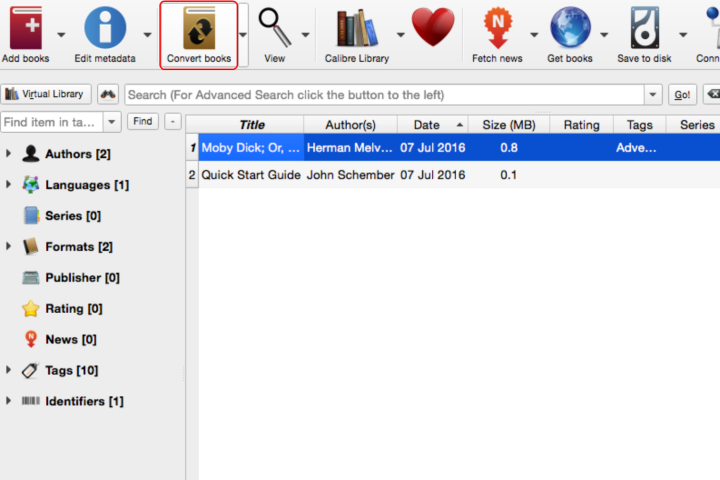
Passo 5: Defina o formato de saída como MOBI.
O passo anterior abrirá uma nova janela, oferecendo várias opções para ajustar os metadados e formatar o novo arquivo que você criará. Para nossos propósitos, a única coisa que importa é o formato de saída, que você pode selecionar em um menu suspenso no canto superior direito. Certifique-se de que este campo esteja definido como MOBI.
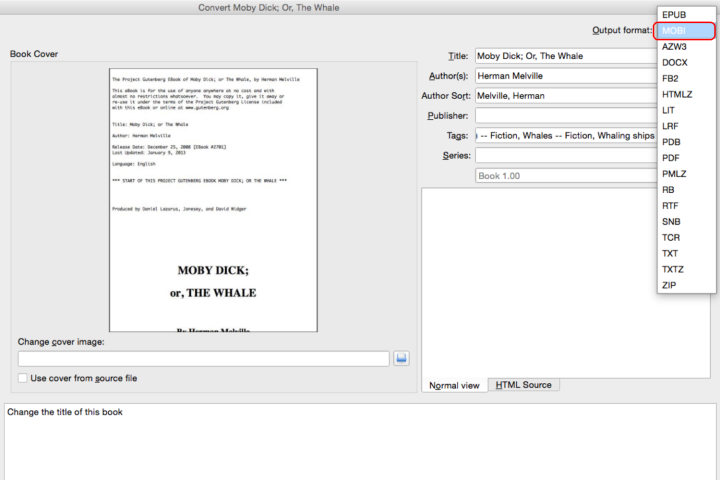
Passo 6: Aguarde. O processo de conversão pode levar alguns minutos.
Passo 7: Depois que a conversão estiver concluída, clique com o botão direito no e-book em sua biblioteca e selecione “Abrir pasta de destino”. O arquivo MOBI deve estar lá.
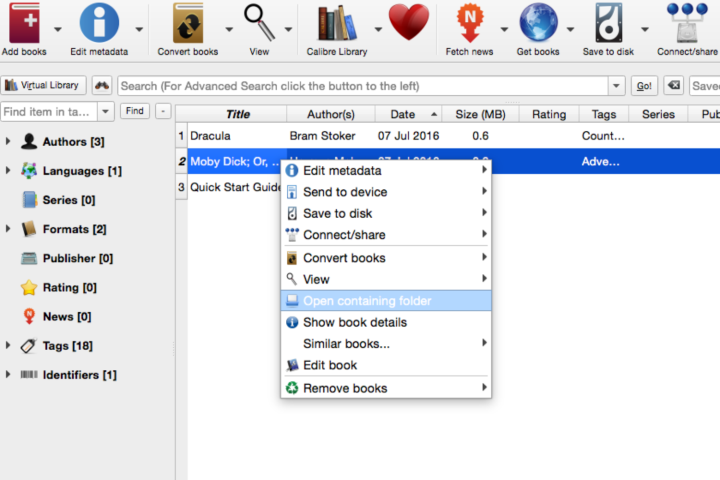
Passo 8: Conecte seu Kindle ao computador e copie e cole o arquivo MOBI no seu Kindle.

Como converter arquivos EPUB para MOBI usando o Kindle Previewer 3
Você também pode aproveitar outro programa confiável que converte arquivos EPUB para MOBI, chamado Kindle Previewer. Este aplicativo útil permite visualizar e-books em uma variedade de modelos Kindle. O Kindle Previewer converterá automaticamente arquivos EPUB em arquivos MOBI para criar uma visualização de alta qualidade e autêntica para os usuários.
Assim como o método do Calibre acima, isso é realmente útil apenas para aqueles cujos Kindles não conseguem lidar com arquivos EPUB ou para arquivos grandes que não podem ser enviados pelo “Send to Kindle”.
Passo 1: Baixe o Kindle Previewer 3. Este programa é da própria Amazon e está disponível como um download gratuito para Windows e macOS.
Passo 2: Instale o Kindle Previewer 3 no seu dispositivo com Windows ou macOS.
Passo 3: Escolha Abrir livro. Está localizado na página principal.
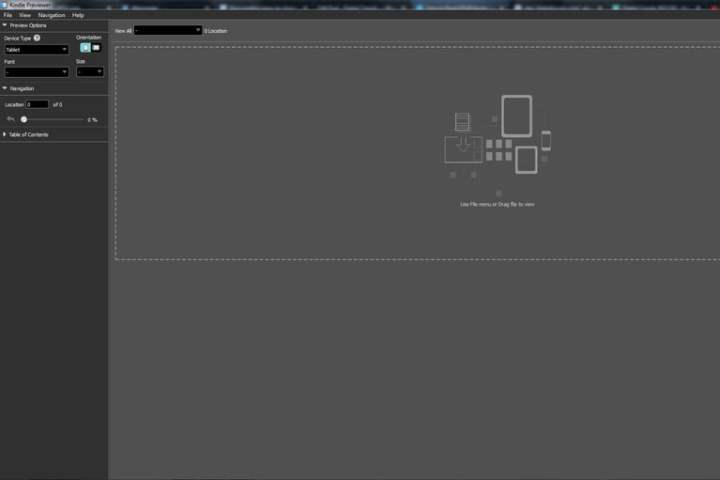
Passo 4: Aguarde. Levará um curto período de tempo para que o processo de conversão seja concluído.
Passo 5: Uma caixa de diálogo aparecerá quando o processo de conversão estiver concluído. Essa caixa fornecerá um link para a localização da pasta onde seu arquivo convertido foi salvo. Clique nesse link para ver onde seu arquivo está localizado.
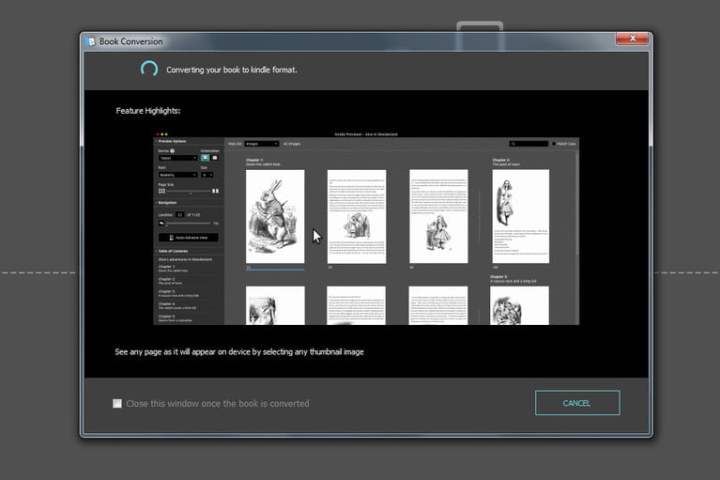
Passo 6: Transfira seu arquivo MOBI para o seu Kindle. Para fazer isso, basta conectar seu dispositivo Kindle ao seu computador e copiar e colar o arquivo MOBI. E pronto.






